A PowerShellben lévő fájlok vagy mappák archiválhatók, tömöríthetők vagy tömöríthetők a „ Tömörítés-archívum ” parancsmag. Sőt, új archív fájlt is létrehozhat. A PowerShell a ' -CompressionLevel ” paraméterrel, hogy tömörítést alkalmazzon egy fájlt archiváló fájlra. Minél magasabb a tömörítési szint, annál kevesebb időt vesz igénybe a fájl létrehozása. Ez azonban növeli a fájl méretét.
Ebben a cikkben a „Tömörítés-archívum” parancsmagról adunk tájékoztatást.
Mi az a Compress-Archive Cmdlet a PowerShellben?
A fent leírtak szerint a megadott parancsmag felelős egyetlen vagy több fájl archiválásáért. Fedezzük fel, hogyan lehet egy fájlt zip fájlba tömöríteni a megadott példák segítségével.
1. példa: A „Compress-Archive” parancsmag használata két fájl tömörítéséhez
Egynél több fájl archiválásához hajtsa végre az alábbi kódot:
Tömörítés-archívum -LiteralPath C:\Docs\Script.ps1, C:\Docs\New.csv -CompressionLevel Optimális -DestinationPath C:\Docs\File.zip
A fenti kóddal összhangban:
- Először adja meg a „ Tömörítés-archívum ' cmdlet a ' -LiteralPath ” paraméter, amely a két fájl elérési útját vesszővel választja el.
- Ezután helyezzen el egy „ -CompressionLevel ' paramétert, és rendelje hozzá a ' Optimális ” értékét.
- Végül add hozzá a „ -DestinationPath ” paramétert, adja meg a cél elérési utat és kiterjesztést:
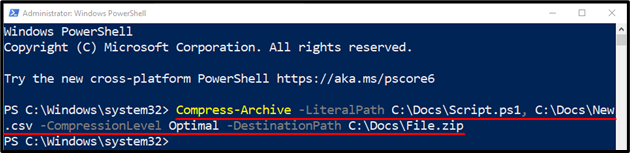
2. példa: Tömörítsen egy teljes könyvtárat ZIP-fájlba
Egy mappa zip fájlba tömörítéséhez hajtsa végre a következő parancsot:
Tömörítés-archívum -Pálya C:\Dokumentumok -DestinationPath C:\Docs\New_File.zip
A fent megadott kódban:
- Először adja hozzá a „ Tömörítés-archívum ' cmdlet a ' -Pálya ” paraméter, amelyhez a megadott elérési út van hozzárendelve.
- Ezután írja be a „ -DestinationPath ” paramétert, és adja meg a cél elérési utat:

3. példa: Több fájlt tartalmazó ZIP-fájl létrehozása egy mappából a helyettesítő karakter segítségével
Többet tartalmazó teljes mappa tömörítése a ' helyettesítő karakter beírásával * ” karakter a mappa elérési útja mellett, használja a megadott parancsot:
Tömörítés-archívum -Pálya C:\Dokumentumok\ * -CompressionLevel Leggyorsabb -DestinationPath C:\Dokumentumok\Multi.zip
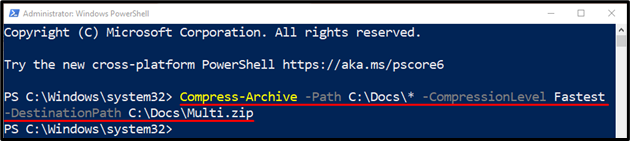
4. példa: Frissítsen egy meglévő ZIP-fájlt az „-Update” paraméter használatával
Add hozzá a ' - Frissítés ' paraméterrel együtt a ' Tömörítés-archívum ” cmdlet a meglévő zip fájl frissítéséhez:
Tömörítés-archívum -Pálya C:\Dokumentumok\ * - Frissítés -DestinationPath C:\Dokumentumok\Multi.zip

Ez az! Megbeszéltük a „ Tömörítés-archívum ” cmdlet részletesen.
Következtetés
A ' Tömörítés-archívum ” A parancsmag a PowerShellben található fájlok vagy könyvtárak archiválásáért, tömörítéséért vagy tömörítéséért felelős. A fájl tömörítése megvédi a fájlt a rosszindulatú tevékenységektől. Ez az oktatóanyag a PowerShell „Compress-Archive” parancsmagjáról részletesen ismerteti.